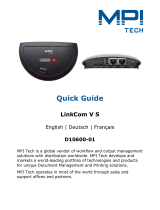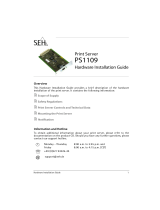fr
en de
es
ptit
Inhalt
•
Information zur schnellen Funktionsbereitschaft .......7
- Drucken unter Windows ....................................7
- Drucken unter Mac OS X ...................................8
•
Information zur Vergabe der IP-Adresse .................9
• Information zur Printserver Administration .........10
Informationen zu weiteren Druckmethoden unter anderen
Betriebssystemen sowie weiterführende Informationen zur
Administration des Printservers erhalten Sie in der Benutzer-
dokumentation.
Content
•
Information about a Fast Operational Readiness ......3
- Printing in Windows ............................................. 3
- Printing in Mac OS X ............................................ 4
•
Information about the Assignment of IP Addresses .... 5
•
Information about the Print Server Administration ... 6
Information about further printing methods in other operating
systems as well as additional information about the print server
administration can be found in the User Manual.
Contenido
•
Información acerca de la disposición rápida de funciones . .
- Impresión en Windows .........................................
- Impresión en Mac OS X ........................................
•
Informaciónes acerca de la adjudicación de la dirección IP
..
1
•
Informaciónes acerca de la administración del
servidor de impresión ............................................
18
En la documentación del usuario encontrará información acerca
de otros métodos de impresión con otros sistemas operativos,
así como información acerca de la administración del servidor
de impresión.
Contenu
•
Informations sur un fonctionnement rapide ...........
- Imprimer sous Windows ......................................
- Imprimer sous Mac OS X
...................................
•
Informations sur l’attribution des adresses IP .......
• Informations sur l’administration du serveur
d‘impression .....................................................
Informations sur d’autres méthodes d’impression sous les
systèmes d‘exploitation diérents ainsi que des informations
sur l’administration du serveur d‘impression se trouvent dans le
Manuel d’utilisation.
Conteúdo
•
Informações para obter rapidamente a operacionalidade . 23
- Imprimir em Windows ........................................ 23
- Imprimir em Mac OS X .......................................24
•
Informações sobre a atribuição do endereço IP ..... 2 5
•
Informações acerca da administração do servidor
de impressão ...................................................... 26
Na documentação do utilizador pode consultar informações so-
bre outros métodos de impressão com outros sistemas operativos,
assim como informações mais detalhadas acerca da admini-
stração do servidor de impressão.
Quick Installation Guide
Print Server
PS Series
Contenuto
•
Informazioni sulla funzionalità veloce ....................19
- Stampare in Windows ........................................ 1 9
- Stampare in Mac OS X
..................................... 2 0
•
Informazioni sull’assegnazione dell’indirizzo IP .... 2 1
• Informazioni sull‘amministrazione del server
di stampa ........................................................ 2 2
Informazioni su altri metodi di stampa con diversi sistemi opera-
tivi e approfondimenti sull’amministrazione del server di stampa
sono disponibili nella documentazione per l’utente.